شريط آخر الأخبار المتحرك مع الإعداد والتنسيق
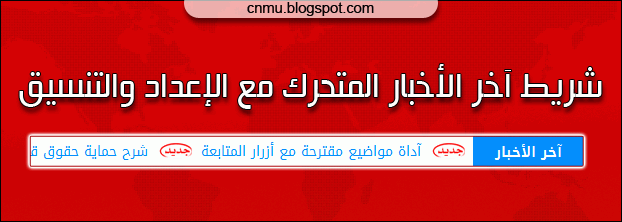
طبعا لا تستغني المواقع الإخبارية او المواقع ذات النشر المكثف عن مثل هذا الشريط , الشريط يقوم بعرض عناوين آخر المواضيع بشكل متحرك ولافت للانظار مما يجعل الزائر يقبل على الضغط وزيارة الموضوع قبل ان ندخل في طرق التركيب والتنسيق يمكنك القاء نظرة على الشريط وتجربته من المعاينة التالية
طريقة التركيب أضف الكود التالي داخل آداة HTML/JavaScript
<style>
#cnmunewasbar {
background: #fff;
box-shadow: 0 0 1px #777;
height: 30px;
width: 100%;
}
.cnmunbtile {
background:#008EFA;
color: #fff;
display: inline-block;
float: right;
font: bold 14px/30px tahoma;
height: 100%;
margin-left: -112px;
text-align: center;
width: 110px;
}
.cnmu-newsb-srp {
float: right;
font: 14px/28px tahoma !important;
margin-right: 112px;
}
</style>
<script type="text/javascript">
var cnmuWidth= 100;
var cnmuScrollAmount=0;
var cnmuScrollDelay=80;
var cnmuDirection="right";
var cnmutargetlink="yes";
var cnmunumPosts=10;
var cnmuBulletchar =">>>";
var cnmuimagebullet="yes";
var cnmuimgurl="https://lh6.googleusercontent.com/-YHYwSfOe3XY/VEIv0ZeiOZI/AAAAAAAAE40/3ZHADkTW5Io/s35/jaded.gif";
var cnmufontsize=16;
var cnmubgcolor="transparent";
var cnmulinkcolor="008EFA";
var cnmulinkhovercolor="CD0317";
</script>
<div id="cnmunewasbar">
<span class="cnmunbtile">آخر الأخبار</span>
<script src='https://cnmu.googlecode.com/svn/trunk/2014/newsbar.js' type='text/javascript'></script>
<script type="text/javascript" src="http://blogeinter.blogspot.com/feeds/posts/default?alt=json-in-script&callback=cnmuAdvRecentPostsScrollerv3&max-results=50" ></script>
<div style='clear: both;'></div>
</div>
أهم الإعدادات
استبدل http://blogeinter.blogspot.com برابط مدونتك
الرقم 80 هو سرعة الشريط كلما قل كلما كان اسرع كلما زاد اصبح بطئ
ان اردت فتح الروابط في نفس الصفحة استبدل هذه الكلمة yes بهذه no
هذا 10 هو عدد الموضوعات
أهم التنسيقات
هذا #fff لون خلفية الشريط البيضاء
هذا #008EFA لون خلفية كلمة آخر الأخبار والتي يمكنك تغييرها هي الأخرى
وهذا #fff هو لون خط كلمة آخر الأخبار
الرابط الزهري هو صورة جديد يمكنك استبداله برابط صورة أخرى
هذا 008EFA هو لون الروابط ملحوظة لا نضيف للون هنا رمز #
هذا CD0317 هو لون الروابط عند تمرير الماوس وايضاً لا نضيف له الرمز #
هذا tahoma هو نوع الخط يمكنك استبداله بخط آخر مخصص
الرقم 14 هو حجم الخط الاول خاص بكلمة آخر الأخبار والثاني خاص بالروابط
هذا 30 هو بعد الخط من الاعلى للكملة وهذا 28 للروابط
هام : في حالة اردت عرض الأخبار من قسم معين
استبدل كلمة default بهذه الكلمة default/-/# مع تعديل رمز الـ # بإسم القسم الذي تريد
هذه هي اهم الإعدادات والتنسيقات وتجربه موفقة بإذن الله







